0x00004005错误代码通常指向windows系统文件损坏或丢失。解决方法取决于具体情况,并非一概而论。 我曾经遇到过类似问题,当时我的电脑在升级系统后蓝屏,并显示了这个错误代码。 经过一番排查,最终找到了解决办法。
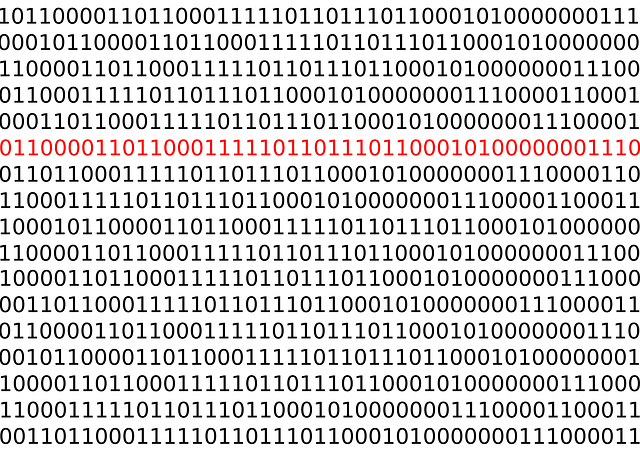
第一步,检查系统文件完整性
这应该是你尝试的首要步骤。系统文件损坏是导致0x00004005错误的常见原因。你可以使用系统自带的sfc /scannow命令来检查并修复受损的系统文件。 打开命令提示符(管理员权限),输入该命令并回车。 这个过程可能需要一些时间,耐心等待完成。 我记得当时扫描过程持续了将近二十分钟,期间电脑看起来没什么反应,差点以为卡住了,但其实它正在默默地工作。 完成之后,系统会提示结果,如果发现并修复了问题,重启电脑看看错误是否消失。 如果依旧存在问题,请继续往下看。
第二步,运行系统文件检查器(DISM)
如果sfc /scannow未能解决问题,那么更深层次的系统损坏可能存在。这时,需要使用部署映像服务和管理工具(DISM)进行更全面的系统文件检查和修复。 在命令提示符(管理员权限)中输入以下命令:DISM /Online /Cleanup-Image /RestoreHealth。 这个命令会从Windows Update下载必要的系统文件来修复损坏的组件。 这步操作耗时更长,我曾经等了近一个小时才完成。 记得保证网络连接稳定。 完成之后,重启电脑并再次尝试sfc /scannow。
第三步,考虑系统还原
如果以上步骤都无效,你可以尝试系统还原。 这会将你的系统恢复到一个较早的、运行正常的点。 前提是你之前创建过系统还原点。 在控制面板中找到“恢复”,然后选择“系统还原”。 选择一个合适的还原点,然后按照提示操作。 需要注意的是,系统还原会撤销你自还原点创建以来所做的更改,所以请谨慎选择还原点。 我曾经因为不慎选择了错误的还原点,导致一些重要的文件丢失,所以强烈建议在操作前备份重要数据。
第四步,考虑重装系统
如果以上方法都未能解决问题,那么重装系统可能是最后的选择。 这听起来很极端,但有时这是最有效的方法。 在重装系统之前,务必备份所有重要数据,避免数据丢失。 重装系统前,最好先尝试创建Windows安装盘或U盘,以确保安装过程顺利进行。 记得在重装系统后安装必要的驱动程序和软件。
记住,在进行任何操作之前,务必备份重要数据。 0x00004005错误的解决方法并非千篇一律,需要根据具体情况灵活处理。 如果问题仍然存在,建议寻求专业的技术支持。
路由网(www.lu-you.com)您可以查阅其它相关文章!









 陕公网安备41159202000202号
陕公网安备41159202000202号